Die Go-Sprache oder kurz GoLang ist eine der leistungsstärksten Open-Source-Programmiersprachen, die von einem kleinen Team von Google entwickelt wurde. Es hat eine riesige Bibliotheksfunktion und kann die Probleme lösen, mit denen Programmierer häufig in Python oder C/C++ konfrontiert sind. Zum Beispiel ist Python eine einfache Schreibsprache, aber etwas langsam, da es sich um eine interpretierte Sprache handelt. Und das Kompilieren von C/C++ ist etwas träge. GoLang kann alle oben genannten Probleme und andere kleinere Probleme lösen. Wenn Sie Programmierer sind und noch keine Erfahrung mit der Go-Sprache haben, bin ich sicher, dass in Ihnen der Wunsch besteht, GoLang zu testen. Die Installation von GoLang ist ein Kinderspiel und ist für Windows, Mac und Linux verfügbar.
GoLang unter Linux
Mit einer starken und eigenständigen Bibliothek und einem besseren Laufzeitmanagement wurde GoLang von Programmierern wirklich geliebt. Es kann Kompilierungsfehler reduzieren und Zeit sparen. Als Linux-Benutzer haben Sie vielleicht über die GoLang-Abhängigkeiten nachgedacht; Nun, GoLang hat ein eigenes System, in dem Sie die GoLang-Abhängigkeiten verwalten können. In diesem Beitrag erfahren Sie, wie Sie GoLang auf einem Linux-System installieren und damit beginnen.
Wir werden einzelne Methoden zur Installation von GoLang auf Debian-, Fedora- und Arch-Linux-Systemen im gesamten Beitrag behandeln. Außerdem werden wir auch alle wichtigen Methoden sehen, die Sie verwenden können, um GoLang auf Ihrem Linux-basierten System zu installieren.
1. Installieren Sie GoLang auf Debian
Die Installation von GoLang auf einer Debian-basierten Distribution ist einfach und unkompliziert. Sie müssen nur ein PPA-Repository auf Ihrem Computer herunterladen und aktualisieren, um GoLang auf Ihrem Computer zu installieren. Führen Sie den folgenden unten angegebenen PPA-Befehl in Ihrer Terminal-Shell aus, um die PPA zu erhalten.
sudo add-apt-repository ppa:longsleep/golang-backports
Aktualisieren Sie jetzt Ihr Paket-Repository und führen Sie dann den unten angegebenen aptitude-Befehl mit Root-Rechten aus, um GoLang auf Ihrem Debian-Linux-System zu installieren.
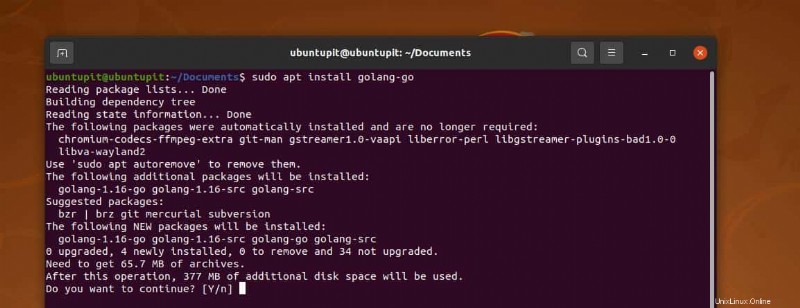
sudo apt update sudo apt install golang-go
2. Installieren Sie GoLang auf Fedora Workstation
Wenn Sie ein Benutzer einer Fedora-Workstation sind, führen Sie zuerst den Befehl DNF update aus, um das System-Repository zu aktualisieren, und führen Sie dann den Befehl DNF aus, um das Go-Sprachverzeichnis auf Ihrem System aus dem offiziellen Linux-Repository zu installieren.
sudo dnf -y update sudo dnf -y install go
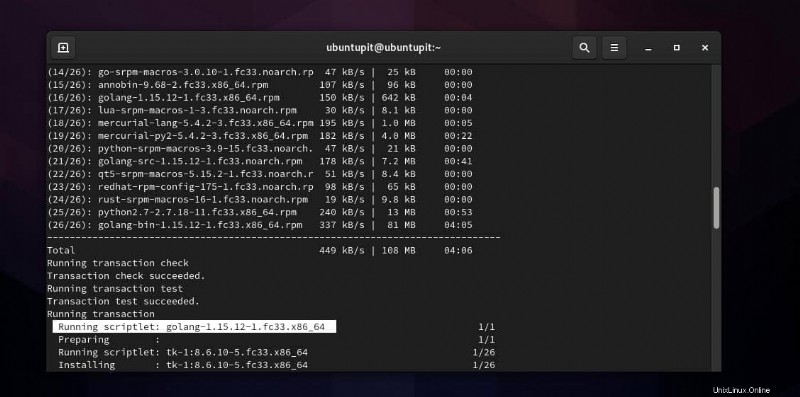
Führen Sie nach Abschluss der Installation den angegebenen Befehl aus, um die Version von Go Language zu überprüfen.
$ go version
3. Installieren Sie GoLang unter Arch Linux
Die Installation von GoLang auf einem Arch-basierten System ähnelt fast der Installation auf dem Fedora-System. Aktualisieren Sie zuerst Ihr System-Repository, indem Sie den folgenden Pacman-Befehl ausführen, der unten angegeben ist.
sudo pacman -Syu
Führen Sie nun den nächsten Pacman-Befehl mit Root-Zugriff aus, um GoLang auf Ihrem Arch-Linux zu installieren. Ich habe diesen Befehl unter Manjaro Linux getestet, und Sie können diesen Befehl auch auf anderen Arch-basierten Systemen ausführen.
sudo pacman -S go
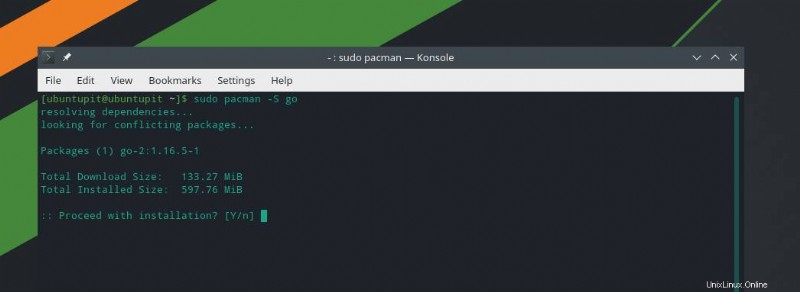
4. Laden Sie die GoLang-Datei herunter und installieren Sie sie unter Linux
Den Quellcode von der offiziellen Website eines beliebigen Tools herunterzuladen und auf einem Linux-System zu installieren, ist immer noch die beste klassische Methode, um ein Programm auf einem Linux-System zu installieren. Diese Methode wird in allen wichtigen Linux-Distributionen ausführbar sein.
Zunächst müssen Sie die komprimierte Linux-Version von GoLanng auf Ihr System herunterladen. Sie finden die komprimierte Datei auf der offiziellen Website von Go Language. Sobald der Download abgeschlossen ist, finden Sie es im Home-Verzeichnis.
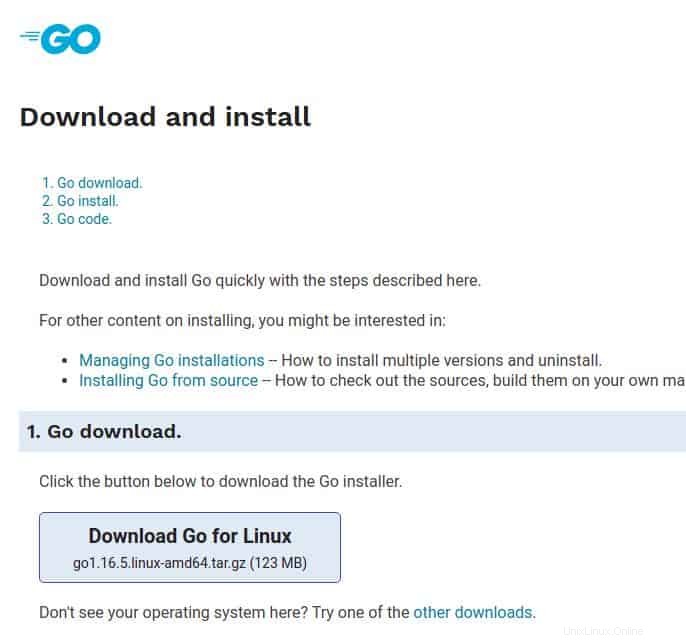
Extrahieren Sie nun die GoLang-Quelldatei in das Verzeichnis /usr/local/go Verzeichnis in Ihrem Linux-Dateisystem. Wenn Ihr System das Go-Verzeichnis nicht innerhalb der /usr/local/ Verzeichnis, erstellen Sie bitte eines. Fügen Sie nun einen Pfad zum Go-Verzeichnis in Ihrem Dateisystem hinzu. Dieser kleine Pfadexport ermöglicht es Ihnen, die Datei ausführbar zu machen.
export PATH=$PATH:/usr/local/go/bin
Wenn der Pfadexport abgeschlossen ist, werden die Änderungen nach dem nächsten Neustart auf Ihr System angewendet. Wenn Sie eine sofortige Wirkung sehen möchten, führen Sie bitte den folgenden Befehl mit Root-Zugriff auf der Terminal-Shell aus.
$HOME/.profile.
Führen Sie abschließend den unten angegebenen Befehl aus, um die Go-Version zu überprüfen und festzustellen, ob Ihre Installation erfolgreich war.
$ go version
5. U Sehen Sie das Wget-Tool zum Herunterladen und Installieren von GoLang
Das wget Tool ist das am häufigsten verwendete Tool zum Herunterladen von Dateien, Anwendungen und Quellcodes auf Linux-basierten Systemen. Führen Sie zuerst das folgende wget aus Befehl auf Ihrer Shell, um die komprimierte GoLang-Datei in Ihr Dateisystem herunterzuladen.
$ sudo wget https://golang.org/dl/go1.15.5.linux-amd64.tar.gz
Wenn der Download beendet ist, extrahieren Sie die Datei, indem Sie den unten angegebenen tar-Befehl auf der Terminal-Shell mit Root-Zugriff ausführen.
$ sudo tar -C /usr/local -xzf go1.15.5.linux-amd64.tar.gz.1
Fügen Sie nun den Pfad zu Ihrem Dateisystem hinzu, um GoLang auf dem Linux-System ausführbar zu machen.
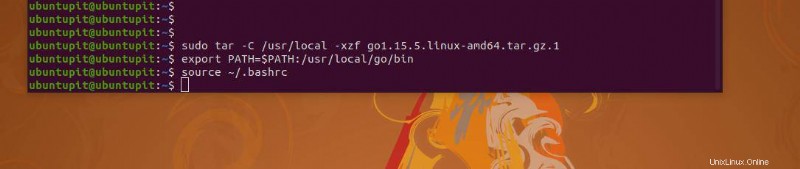
export PATH=$PATH:/usr/local/go/bin
Führen Sie abschließend bashrc aus Befehl zum Neuladen und Aktualisieren der GoLang-Dateien. Überprüfen Sie dann die GoLang-Version, um festzustellen, ob GoLang korrekt installiert ist oder nicht.
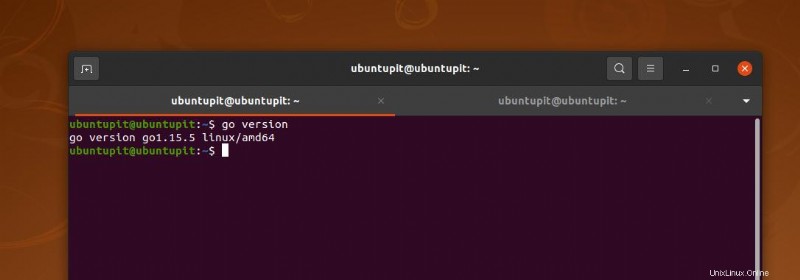
$ source ~/.bashrc $ go version
6. Snap-Methode zum Installieren von GoLang unter Linux
Ab sofort sind der Snap Store und der Daemon für fast jede größere Distribution verfügbar, und Sie können die Snap-Methode verwenden, um alle gängigen Anwendungen auf Ihrem System zu installieren. Beispielsweise erfordert die Installation von GoLang auf einem Linux-System die Installation des Snap-Daemons auf dem System.
Wenn Sie ein Debian-basiertes Linux-System verwenden, verwenden Sie die folgenden Befehle mit unten angegebenem Root-Zugriff, um Snapd auf dem System zu installieren.
sudo apt update sudo apt install snapd
Benutzer von Fedora-Workstations können den folgenden DNF-Befehl verwenden, um den Snap-Daemon auf die Maschine zu bekommen. Führen Sie dann den nächsten Befehl aus, um einen symbolischen Link für den Snap-Daemon auf Ihrem System zu erstellen.
sudo dnf install snapd sudo ln -s /var/lib/snapd/snap /snap
Manjaro und andere Arch-basierte Linux-Benutzer können den folgenden Pacman-Befehl verwenden, um den Snap-Daemon auf dem System zu installieren.
sudo pacman -S snapd
Führen Sie dann den unten angegebenen Systemsteuerungsbefehl aus, um den Snap-Socket zu aktivieren, und den Befehl ln, um einen symbolischen Link für Snapd auf Ihrem System zu erstellen.
sudo systemctl enable --now snapd.socket sudo ln -s /var/lib/snapd/snap /snap
Wenn die Installation von Snapd auf Ihrem System abgeschlossen ist, führen Sie bitte den folgenden Snap-Befehl mit Root-Zugriff aus, um GoLang auf Ihrem Linux-System zu installieren.
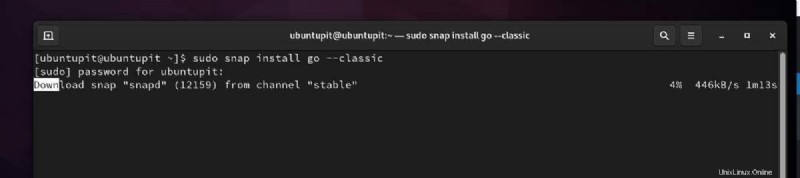
sudo snap install go --classic
7. Verwenden Sie cURL, um GoLang herunterzuladen
In Methode 2 haben wir bereits das wget gesehen Methode zur Installation von GoLang auf einem Linux-System. Hier sehen wir die cURL-Methode zur Installation von GoLang unter Linux. Möglicherweise müssen Sie die cURL anstelle von wget verwenden denn manchmal wget möglicherweise nicht in der Lage, die Daten auf Ihrem Computer aufgrund von Standort- und Zonenfehlern vom Server abzurufen, wo cURL sie problemlos abrufen kann. Wenn Sie also das cURL-Tool nicht auf Ihrem Computer installiert haben, installieren Sie es bitte zuerst.
Durchsuchen Sie nun ein Verzeichnis, in dem Sie die GoLang-Datei auf Ihrem System speichern möchten. Führen Sie dann den unten angegebenen cURL-Befehl auf Ihrer Terminal-Shell aus, um die komprimierte Version von GoLang herunterzuladen.
cd ~ curl -O https://dl.google.com/go/go1.10.3.linux-amd64.tar.gz
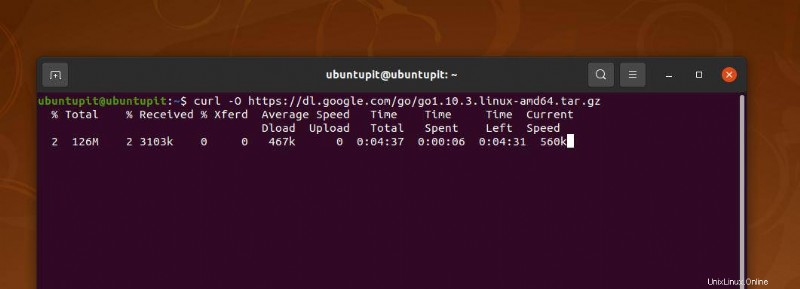
Wenn der Download beendet ist, führen Sie den unten angegebenen tar-Befehl aus, um die Datei zu extrahieren. Sie können die Datei auch manuell entpacken, wenn Sie möchten.
tar xvf go1.10.3.linux-amd64.tar.gz
Führen Sie nun den Befehl Eigentümer ändern auf Ihrer Terminal-Shell aus, um die Datei auf Ihrem System ausführbar zu machen.
sudo chown -R root:root ./go
Führen Sie dann den Move-Befehl aus, um den gesamten Dateiordner in /usr/local zu verschieben Verzeichnis.
sudo mv go /usr/local
Sie können jetzt den folgenden Nano-Befehl auf Ihrer Shell mit Root-Zugriff ausführen, um das Konfigurationsskript zu bearbeiten.
sudo nano ~/.profile
Wenn das Skript geöffnet wird, fügen Sie die angegebenen Zeilen in das Skript ein, speichern Sie es und beenden Sie das Skript.
export GOPATH=$HOME/work export PATH=$PATH:/usr/local/go/bin:$GOPATH/bin
Führen Sie abschließend den folgenden Befehl aus, um die Quelldateien zu aktualisieren. Sie können dann die GoLang-Version überprüfen, um mit GoLang auf Ihrem Linux-System zu starten.
source ~/.profile $ go version
Erste Schritte mit GoLang unter Linux
Bis jetzt haben wir alle möglichen Methoden zur Installation von GoLang auf einem Linux-System gesehen. Jetzt ist es an der Zeit, mit GoLang loszulegen. Nachdem wir einen GoLang-Code geschrieben haben, müssen wir die Datei mit einem .go speichern Verlängerung. Oder wir können zuerst eine Datei erstellen und dann die Datei mit Code füllen.
Sie können den folgenden cat-Befehl ausführen, um eine Datei zu erstellen.
$ cat > hello-world.go
Sobald die Datei erstellt ist, füllen Sie die Datei mit dem folgenden Go-Code. Dieser Code gibt ein „Hello, UbuntuPIT“ zurück.
package main
import "fmt"
func main() {
fmt.Println("Hello UbuntuPIT")
} Wenn Sie mit dem Erstellen des Go-Codes fertig sind, führen Sie die Datei mit dem folgenden Go-Befehl auf Ihrer Terminal-Shell aus. Stellen Sie erneut sicher, dass Sie das richtige Verzeichnis durchsuchen, während Sie das Skript ausführen.
$ go run hello-world.go
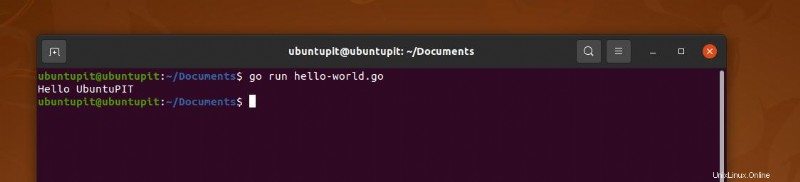
GoLang von Linux entfernen
Das Entfernen von GoLang von einem Linux-Rechner ist einfach und unkompliziert. Da wir eine Quelldatei zum Laden des GoLang verwendet haben, müssen wir diese von unserem System entfernen und die Benutzerdateien entfernen.
Mit dem folgenden rm-rf-Befehl können Sie die Go-Dateien aus Ihrem lokalen Verzeichnis entfernen.
$ sudo rm -rf /usr/local/go
Sie können den GoLang-Eingabepfad auch bearbeiten und aus bashrc entfernen Datei.
$ sudo nano ~/.bashrc $ source ~/.bashrc
Schlussworte
GoLang ist eine starke und statisch typisierte Programmiersprache. Die Variablen ändern sich nicht mit der Zeit. Darüber hinaus ist Go eine Garbage Collection-Sprache, was bedeutet, dass Sie Ihren Speicher auf dem System nicht verwalten müssen, Go erledigt dies von selbst.
Mit einer schnellen Gesamtübersicht und Benutzererfahrung bin ich überzeugt, dass GoLang eine ziemlich raffinierte Programmiersprache ist. Im gesamten Beitrag habe ich die Methoden zur Installation von GoLang auf einem Linux-System beschrieben.
Ich hoffe, dieser Beitrag war informativ für Sie; Bitte teilen Sie diesen Beitrag mit Ihren Freunden und der Linux-Community. Sie können auch Ihre Meinung im Kommentarbereich zu diesem Beitrag schreiben. Wenn Sie Fragen und Anregungen zu GoLang haben, surfen Sie bitte in der GoLang-Community. Sie haben eine hervorragende Community.